Noen ganger når du surfer på nettet, kan du støte på et nettsted som ikke er skrevet på engelsk. Du kan føle deg tilbøyelig til å lukke vinduet og gå videre.

Men hvis du bruker Google Chrome, er det ikke nødvendig med det. Nettleseren har utmerkede funksjoner når det kommer til oversettelse. Som standard lar den brukere oversette sider, ikke på nettleserens morsmål.
I denne artikkelen skal vi snakke om hvordan du oversetter sider med Google Chrome og hvordan du konfigurerer den slik at den fungerer best for deg. Vi vil også feilsøke potensielle problemer du kan komme over.
Hvordan oversette en side i Google Chrome
For eksempel, hvis du har funnet deg selv på et utenlandsk nettsted du ønsker å kjøpe en vare fra, kan det forårsake et problem, spesielt i kassen.
Hvis nettstedet ikke tilbyr flere språk å velge mellom, kommer Google Chrome til unnsetning. Du kan oversette en side ved å bruke din PC, bærbare eller mobile enhet, og vi veileder deg gjennom alle trinnene.
For det første vil Windows- og Mac-brukere som bruker Chrome se 'Oversett'-vinduet som dukker opp øverst til høyre på skjermen hvis de åpner en nettside på et fremmedspråk.
Du kan velge å få siden oversatt til Chromes standardspråk eller trykke på tre vertikale prikker og velge «Velg et annet språk».
Nettsiden vil umiddelbart bli oversatt til språket du har valgt. Og selv om du åpner et annet nettsted på et annet språk, vil Chrome tilby det nylig valgte språket.
Hvordan oversette en side i Google Chrome på iPad
Hvis du leser noe på iPaden din og tilfeldigvis åpner en side med et fremmedspråk på din iOS Chrome-app , som standard vil nettleseren tilby å oversette siden.
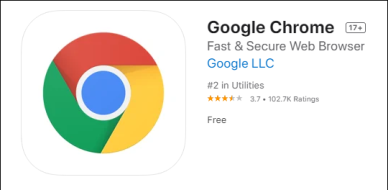
Du kan se dette alternativet nederst på skjermen. Et lite panel vil dukke opp, og det vil automatisk oppdage fremmedspråket. Chrome vil også tilby et alternativ for å klikke på språket som er angitt i nettleseren din.
Og hvis du trykker på den, vil den umiddelbart oversette siden. Panelet forsvinner umiddelbart etter det. Men hvis du ønsker å oversette siden til et annet språk, kan du endre det ved å følge disse trinnene:
- For å endre standardspråket Chrome tilbyr, trykk på tannhjulikonet på panelet nederst på skjermen.
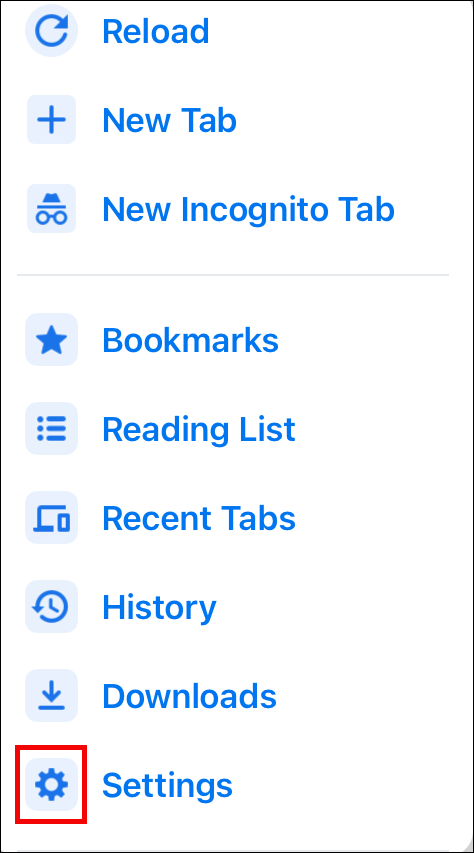
- Velg «Flere språk», bla gjennom listen over språk, og velg det du ønsker.
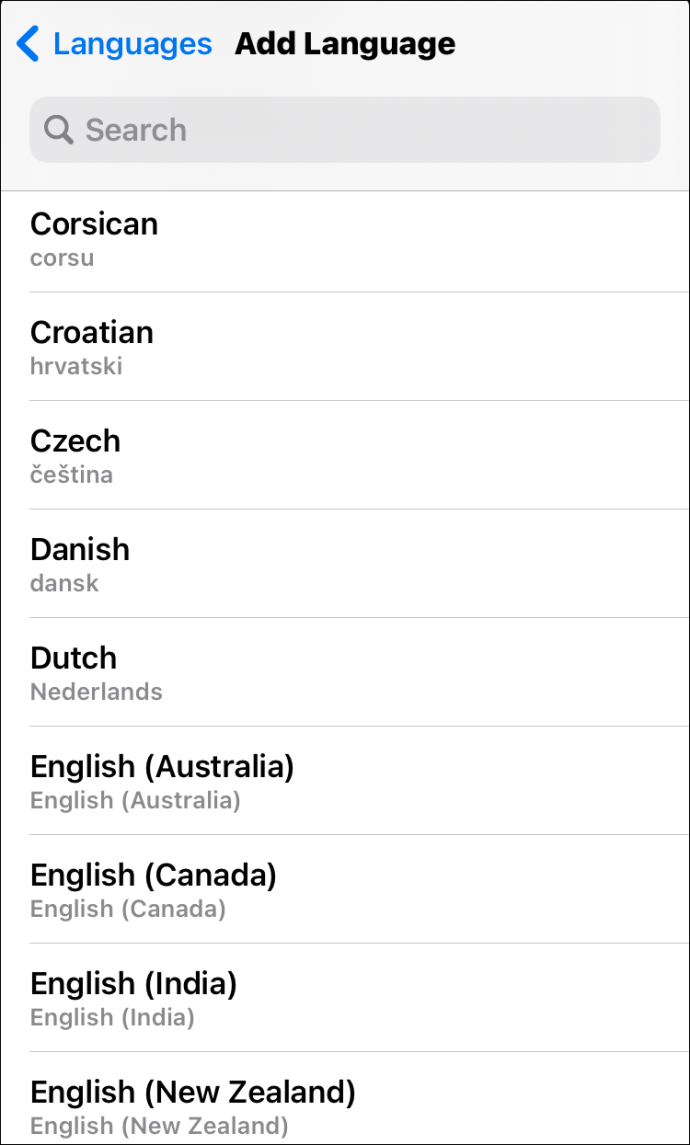
Google Chrome bytter automatisk til ønsket språk og oversetter hele siden.
Hvordan oversette side i Google Chrome på iPhone
iPhone-brukere kan oversette en side i Google Chrome-appen som iPad-brukere. Nettleseren for mobilappen fungerer på samme måte på både iOS-nettbrett og smarttelefoner.
- Åpne nettsiden og trykk på de tre prikkene i nedre høyre hjørne.
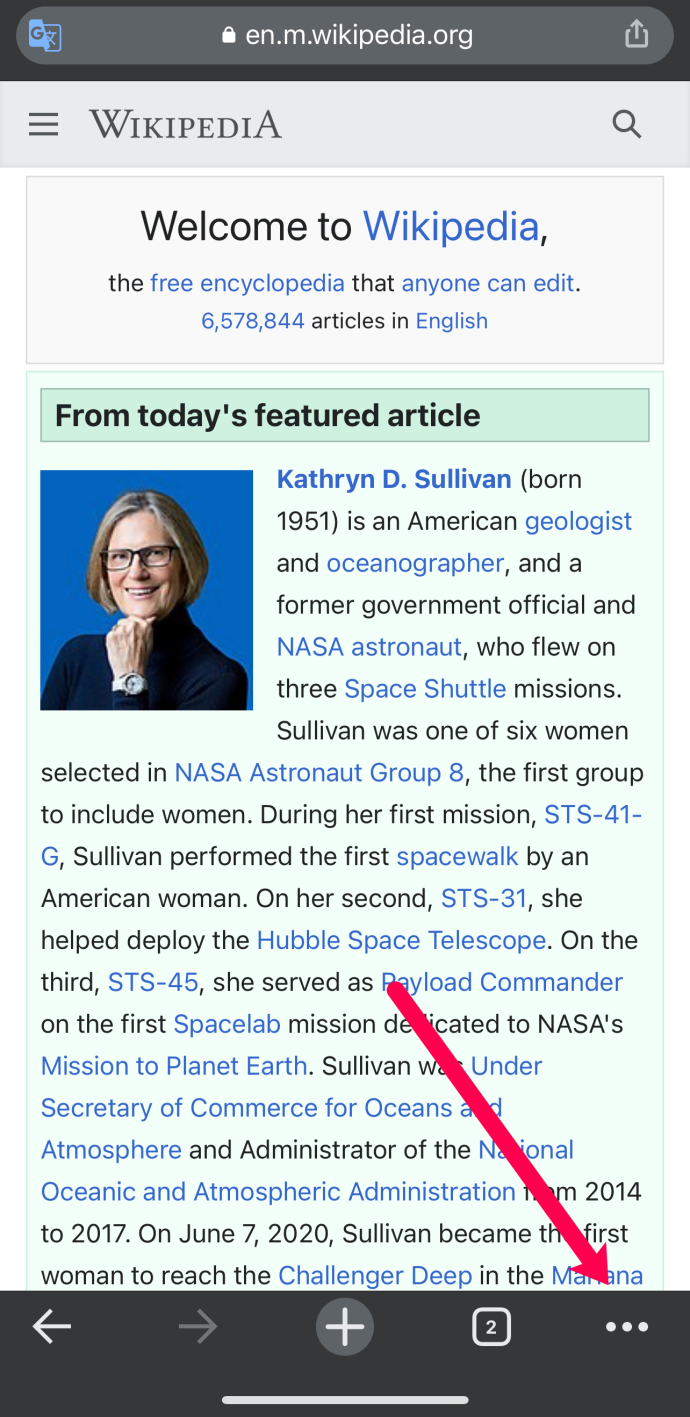
- Trykk på Oversette .
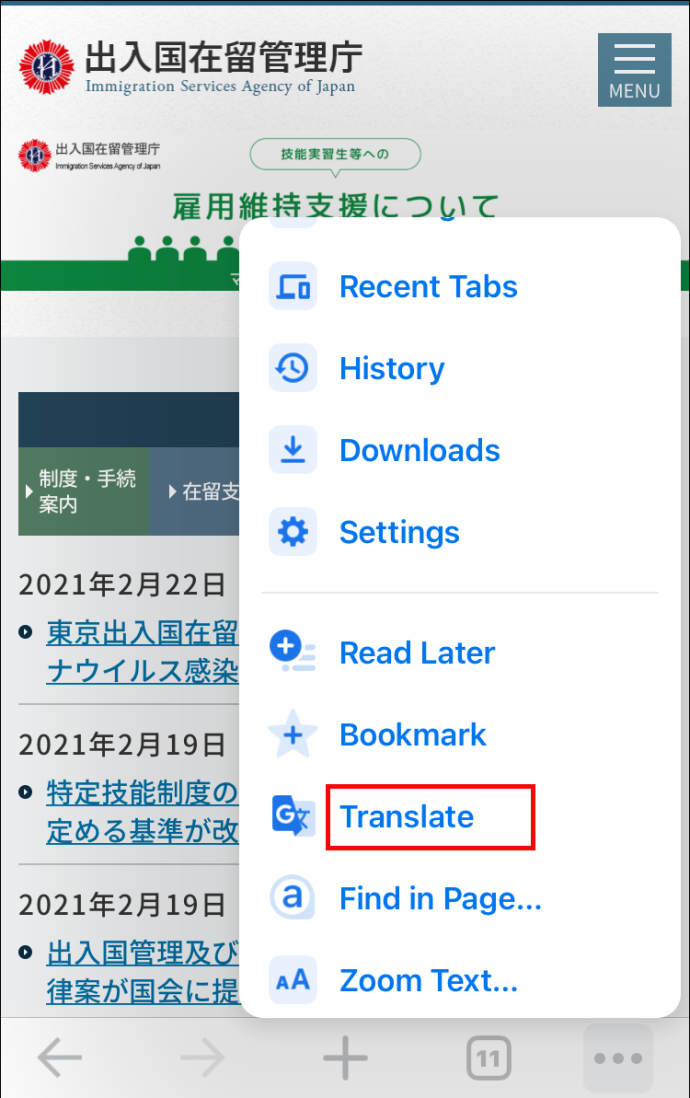
- Klikk på Innstillinger tannhjul å endre språkene.
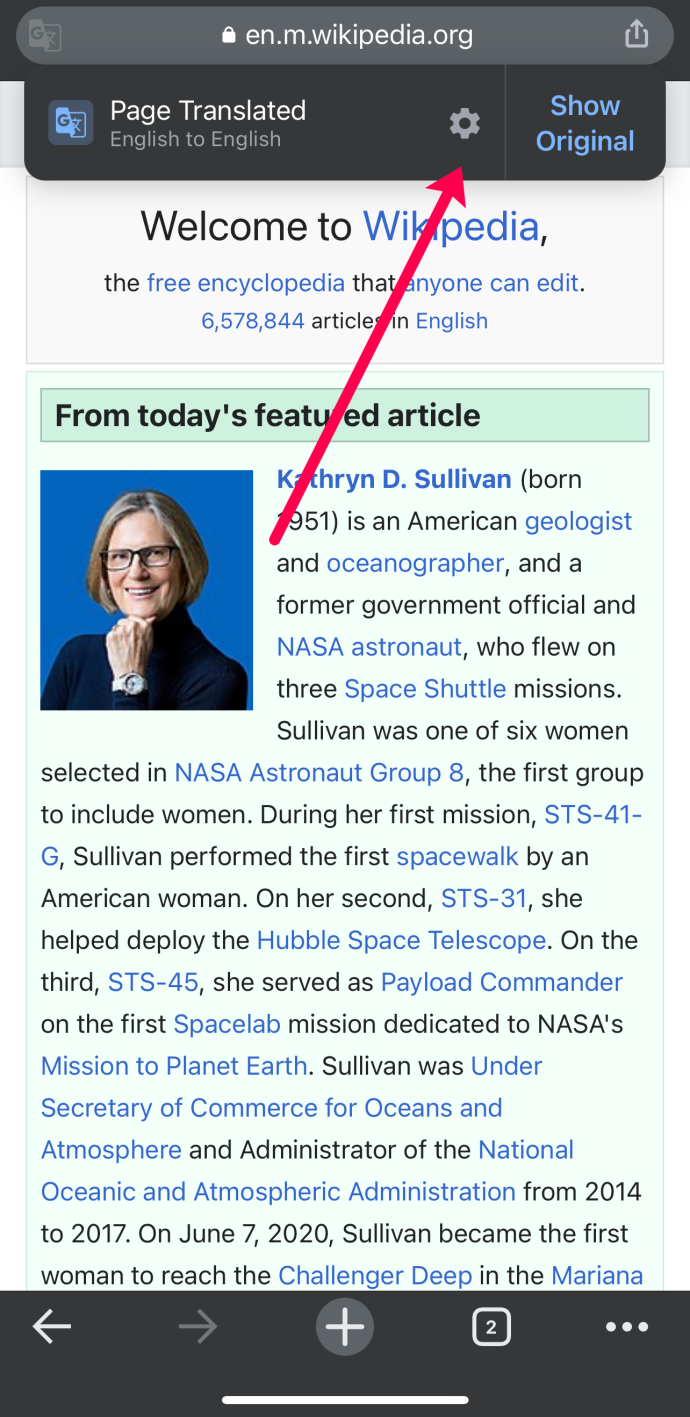
Når du får tilgang til denne funksjonen på en mobilapp, er det å velge «Flere språk» og bytte fra det Chrome tilbyr til et annet bare noe du kan gjøre én gang med mindre du endrer standardspråket i innstillingene.
Hvordan oversette en side i Google Chrome på Android
Android-brukere blir ikke utelatt når det kommer til å ha den utrolig nyttige funksjonen til å oversette nettsider. Hvis du eier et Android-nettbrett eller en smarttelefon, trenger du bare Chrome-mobilappen du finner på Play Butikk . Sørg for at det er den oppdaterte versjonen for optimal ytelse.
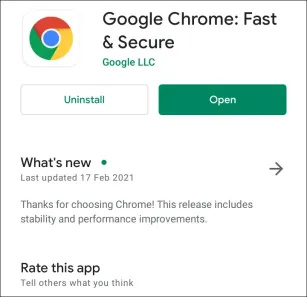
Trinnene for å oversette en side i Google Chrome på Android er nesten identiske med de for iOS-enheter. Den eneste forskjellen er at i stedet for å trykke på tannhjulikonet, har du tre vertikale prikker på panelet nederst.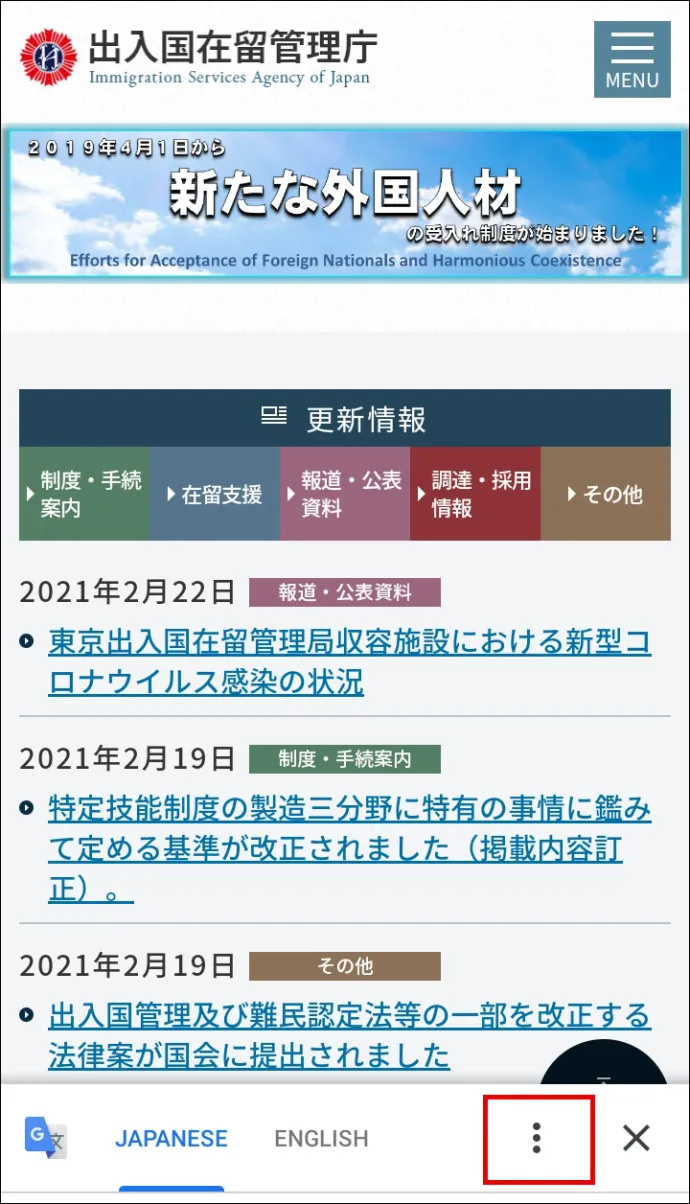
Slik tvinger du oversettelse av en side i Google Chrome
Når du velger å oversette en side i Google Chrome ved å følge trinnene ovenfor, og ingenting skjer, er den første løsningen å oppdatere siden. Noen ganger er det alt som skal til for at Chrome skal levere oversettelsen.
Men det er tider da Chrome ikke automatisk viser oversettelseslinjen når du støter på en side på et fremmedspråk. Kanskje du har valgt bort å ha en oversettelse på det språket før, så nå foreslår ikke Chrome det.
Heldigvis kan du tvinge frem en oversettelse. I en nettleser finner du oversettelsesikonet på høyre side av adressefeltet. Ved å klikke på det, vil du se oversettelseslinjen vises rett under. I Chrome-appen, både Android og iOS, ser det slik ut:
- Åpne Chrome-appen og trykk på de tre vertikale prikkene øverst til høyre.
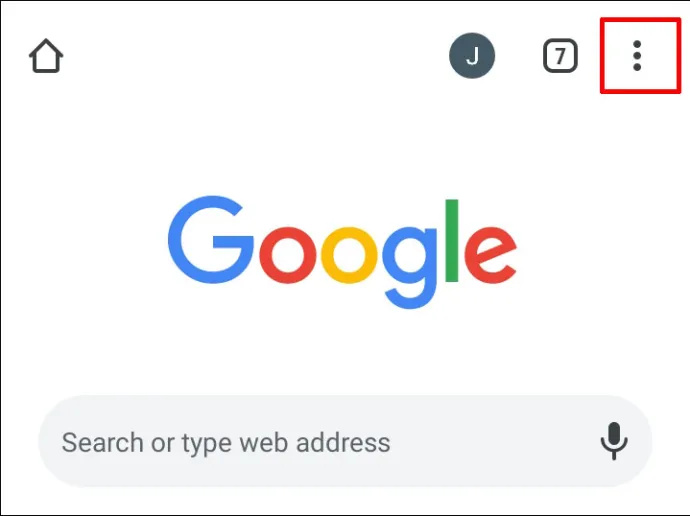
- Velg alternativet 'Oversett...'.
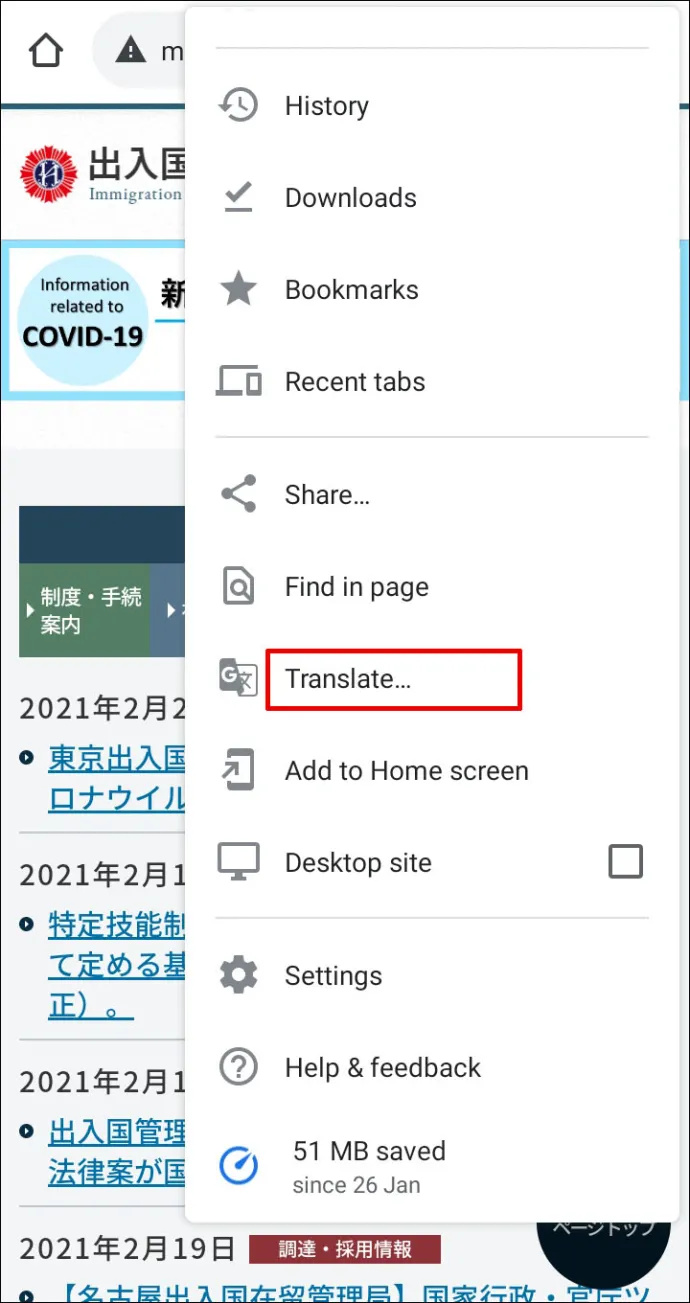
Panelet nederst på skjermen vises, og du kan fortsette å velge språk.
app til skjermbilde snapchat uten at de vet det
Hvordan bruke en utvidelse til å oversette en side i Google Chrome
Et av de mer populære Google-produktene er Google Translate-appen. Den er tilgjengelig som en nettversjon og som en mobilapp. Men det er også utvidelsen Google Translate for Chrome.
Du kan bare installere denne utvidelsen på din stasjonære nettleser. Den er ikke tilgjengelig for Chrome-mobilappen. Du kan finne den her og ha den blant din andre Chrome-utvidelse på kort tid. Det er to måter du kan bruke denne Chrome-utvidelsen på.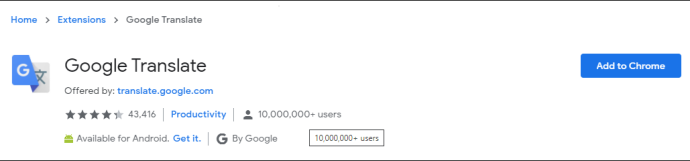
Den første måten er å velge bestemte deler av teksten på en nettside, klikke på utvidelsen og gi oversettelsen til Chromes standardspråk. Utvidelsen vil oppdage språket automatisk.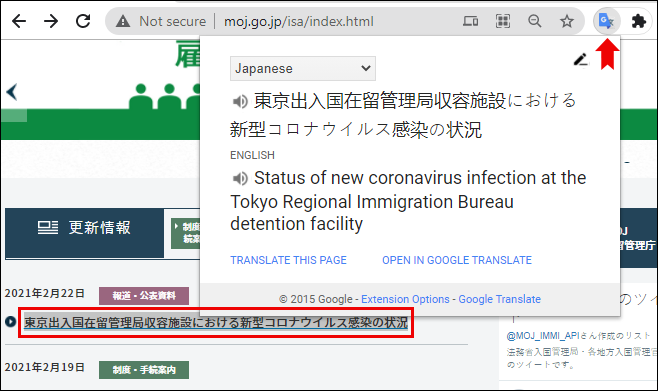
Den andre måten å bruke utvidelsen på er å oversette hele nettsiden, selv om den er på Chromes standardspråk. Klikk på Google Translate-utvidelsen på en hvilken som helst side. Et lite panel vises øverst på skjermen, og du kan velge et språk fra en rullegardinmeny.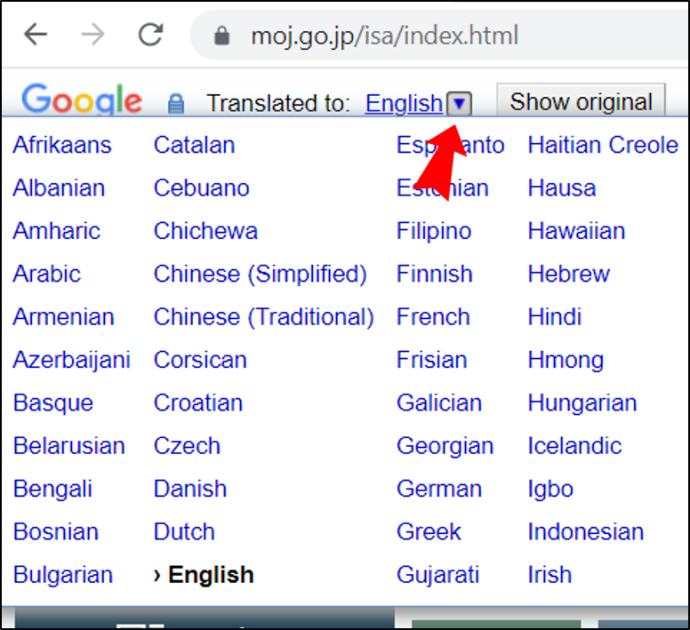
Slik løser du at en side ikke kan oversettes i Chrome
Når oversettelsesfunksjonen i Chrome ikke fungerer som den skal, bør den første handlingen alltid være å oppdatere siden. Ofte er det alt som skal til, men det er tilfeller der ytterligere feilsøking er nødvendig.
Hvis du får meldingen «Denne siden kunne ikke oversettes» eller Chrome bare nekter å fullføre oversettelsen av siden, kan det hende du har å gjøre med den utdaterte Chrome-nettbufferen. Du må tømme Chromes buffer og data for å fikse det. Dette er hvordan:
- Åpne Google Chrome på datamaskinen din og trykk på de tre prikkene øverst til høyre.
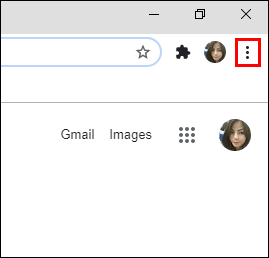
- Velg 'Flere verktøy' og deretter 'Slett nettleserdata.'
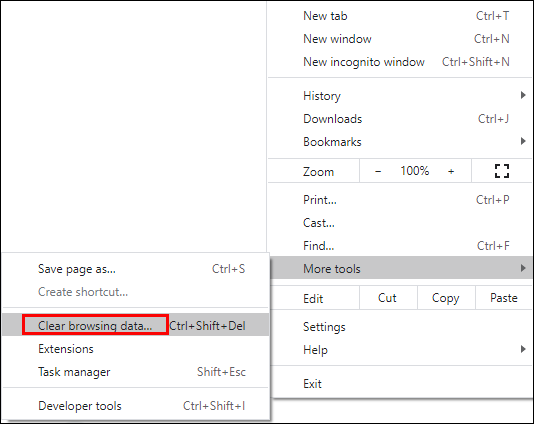
- Bytt til 'Avansert'-fanen og sjekk 'Bufrede bilder og filer' og 'Informasjonskapsler og andre nettstedsdata.'
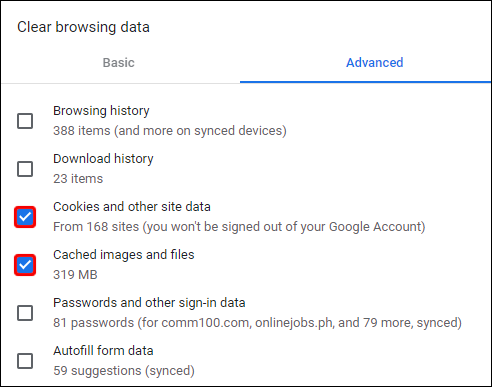
- Velg 'Slett data.'
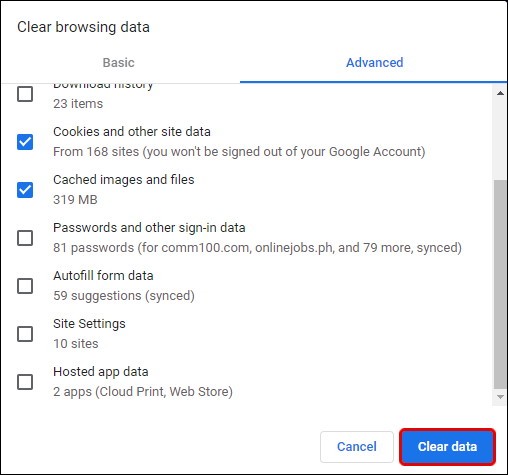
Det er alt som skal til. Ikke bekymre deg; Dette vil ikke logge deg ut av Google-kontoen din, og alle påloggingsdataene og passordene dine blir lagret.
For Chrome-mobilappen, gå til Innstillinger på telefonen, og i Apper, listen som finner Chrome, og tøm buffer og data manuelt.
Slik endrer du standard oversettelsesinnstillinger i Chrome
I Chrome for desktop, når du velger et annet språk for å oversette en nettside, forblir det språket til du endrer det.
På den annen side, i Chrome for mobile enheter, må du gjøre dette manuelt. Ellers vil den bytte til det tidligere innstilte språket. Slik endrer du standardoversettelsen i Chrome for Android- og iOS-enheter:
- Når du åpner en side på et fremmedspråk, vil Chrome spørre oversettelsespanelet nederst på skjermen.
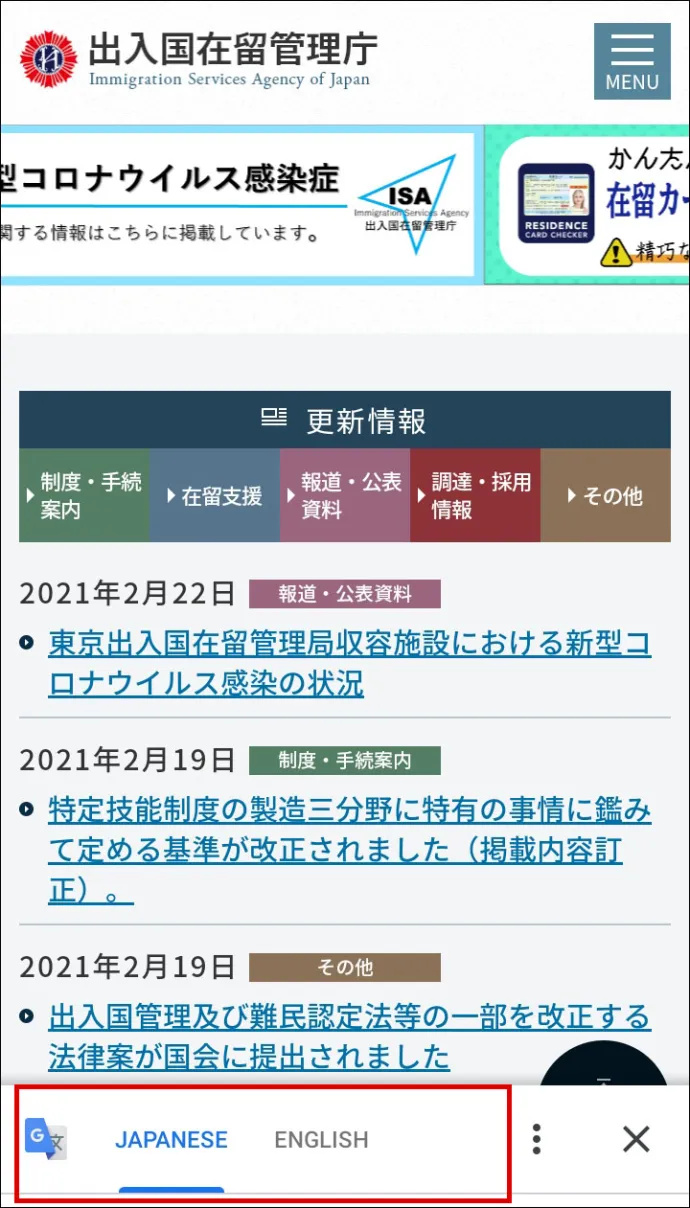
- Velg tre prikker på en Android eller tannhjulikonet på en iOS-enhet.
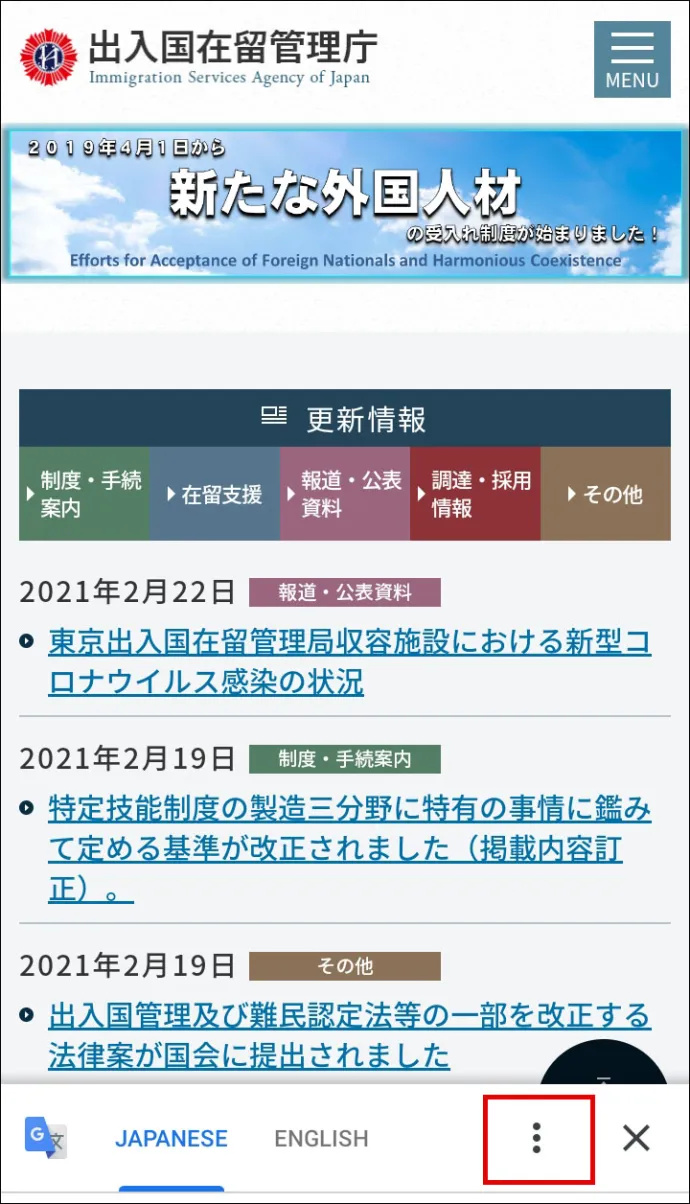
- Trykk på «Oversett alltid sider på [språk]».
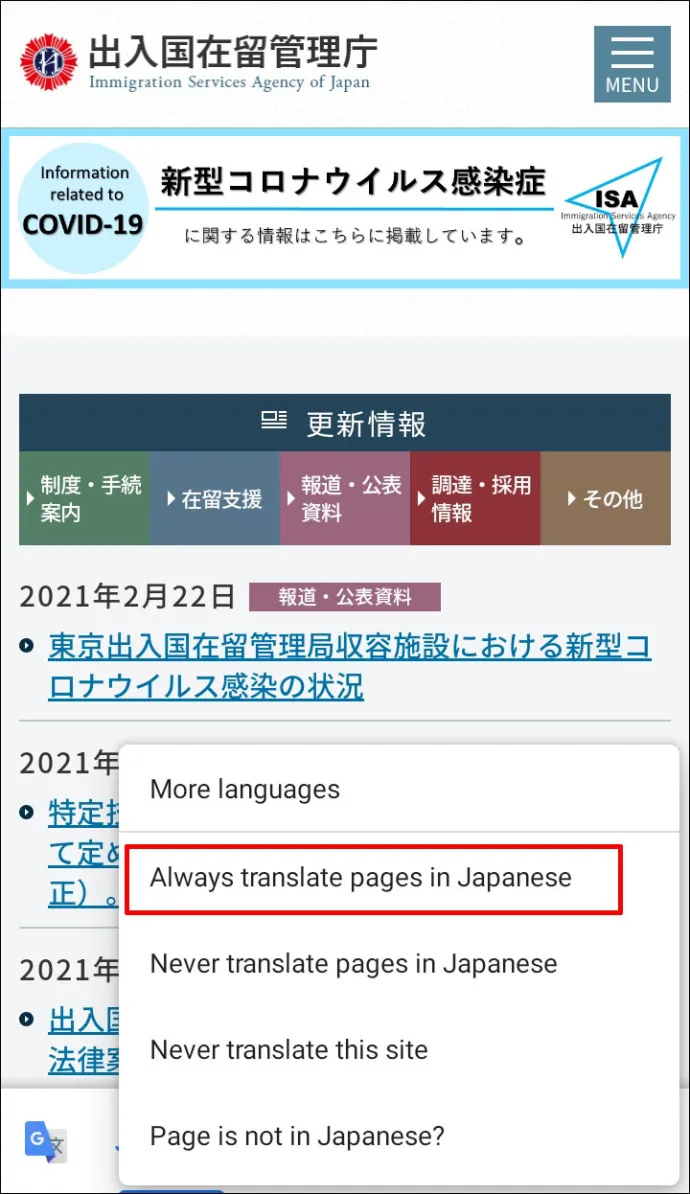
Du må kanskje oppdatere siden for å starte nye innstillinger.
Slik slår du oversettelse på eller av i Chrome
Hvis du ikke trenger Chromes tjeneste for å oversette sider på forskjellige språk, kan du enkelt deaktivere dem. Alt du trenger å gjøre er å trykke på én bryter i Chromes avanserte innstillinger. Slik finner du det:
- Åpne Chrome på skrivebordet og velg de tre prikkene øverst til høyre.
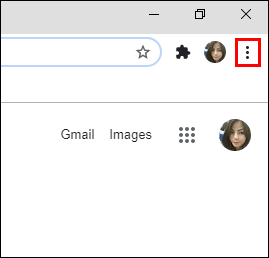
- Velg 'Innstillinger' og deretter 'Avansert'.
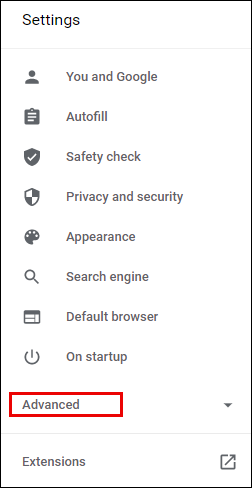
- Under 'Språk'-delen klikker du på 'Språk'.
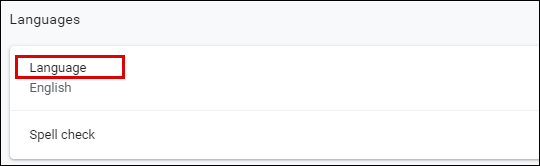
- Fjern merket for «Tilby å oversette sider som ikke er på et språk du leser».
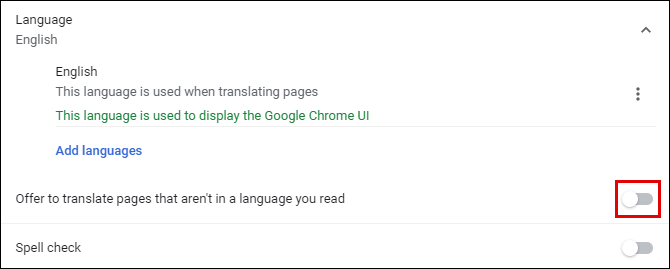
Du vil ikke motta meldinger fra Chrome om å oversette sider med mindre du slår på denne funksjonen igjen. Fremgangsmåten for å slå på eller av oversettelse i Chrome-mobilappen er også nesten identiske. Du vil ikke ha 'Avansert' å velge.
Ytterligere vanlige spørsmål
Denne delen inneholder flere svar på spørsmålene dine om å oversette sider i Chrome.
1. Hvordan søke etter tekst på en side i Chrome?
Hvis du bruker en Windows- eller Mac-datamaskin, er det enkelt å søke etter tekst i hva som helst ved å trykke CTRL + F eller Command + F på tastaturet. Dette inkluderer alle sider du åpner med Chrome.
Det er imidlertid en annen måte å gjøre det på din PC ved hjelp av Chrome. Gå til hovedmenyen (tre prikker) og velg 'Finn ...' Skriv deretter inn ordene du leter etter og trykk enter.
uenighet om hvordan du aktiverer skjermdeling
På mobilenheten din vil du ikke ha muligheten til å bruke hurtigtasten, men du vil kunne finne den samme, bortsett fra at det står 'Finn på side.' Skriv inn ordet eller setningen du søker etter og trykk på pilen.
2. Hvordan deaktivere nettstedoversettelse i Chrome?
For å deaktivere oversettelsesfunksjonen i Chrome helt, må du navigere i nettleserens avanserte språkinnstillinger og slå av funksjonen. Hvis du har en Google Translate-utvidelse, vil du kanskje fjerne den også.
3. Hvordan kan jeg oversette en nettside til engelsk i Chrome?
Hvis Chrome-grensesnittet allerede er satt til engelsk, vil det automatisk tilby engelsk til deg når du er på en nettside skrevet på et annet språk. Hvis det ikke er det, må du endre standardinnstillingene.
Som nevnt i Chrome-versjonen for skrivebordet, vil denne endringen være permanent når du bytter til et annet språk. I mobilappen må du endre innstillingene manuelt til engelsk.
4. Hvorfor mangler Translate Page i Chrome?
Det kan være flere årsaker til at funksjonen for oversettelse av sider ikke er tilgjengelig i Chrome. Det kan være at det er deaktivert, noe som betyr at du må aktivere det manuelt. Et annet alternativ er at nettleseren din ikke fungerer optimalt, og du må tømme informasjonskapsler og cache for å fikse det.
hvordan du gjør sidetall i Google Docs
Men det kan også være at du må oppdatere Google Chrome-nettleseren. Så sørg for å sjekke hvilken versjon av nettleseren du bruker, og oppdater den hvis den ikke er den nyeste.
5. Hva er programtillegget for å oversette en side i Chrome?
Den beste plugin for oversettelse i Chrome er Google Translate. Du kan enkelt finne den i Chromes nettbutikk og installere den gratis. Det vil gi deg muligheten til å oversette hele nettsiden eller bare utvalgte avsnitt, setninger eller ord.
6. Hva er snarveien for å oversette en side i Google Chrome?
For raskt å få tilgang til funksjonen for oversett side i Chrome, kan du høyreklikke på en hvilken som helst side med språket du ikke leser, og fra menyen velge «Oversett til [språk]».
7. Hvorfor fungerer ikke Google Chromes funksjon for oversettelsesside?
Det kan være en rekke årsaker. Nettleseren din trenger en oppdatering. Du må kanskje tømme hurtigbufferen og dataene. Funksjonen kan også deaktiveres.
Det er også mulig at du tidligere har valgt alternativet for at Chrome ikke skal oversette spesifikt språk i fremtiden fra popup-panelet, og nå ser du det ikke lenger.
Du kan for eksempel ha valgt «Oversett aldri fransk». Alt du trenger å gjøre er å fjerne valget av det alternativet, og Chrome vil tilby å oversette fransk neste gang du går inn på en side som inneholder det.
Få mest mulig ut av Google Translate-sidefunksjonen
Mange brukere velger Chrome som standardnettleser fordi den er mest kompatibel med andre Google-produkter. Det er derfor Google Translate-utvidelsen er så enkelt integrert i nettleseren på skrivebordet.
Chromes oversettsidefunksjon er sømløs og effektiv, om enn ikke perfekt, og oversetter sider til forskjellige språk.
Selv om det er noen bemerkelsesverdige forskjeller, tilbyr både desktop-nettleseren og mobilversjonen en mengde alternativer og innstillinger. Forhåpentligvis er du nå komfortabel med å bruke den mens du surfer, leser eller handler.
Hvor ofte bruker du Googles oversettelsesfunksjoner? Gi oss beskjed i kommentarfeltet nedenfor.









